Hvordan fikse feil 0x0000011b når du skriver ut over nettverket på Windows 10
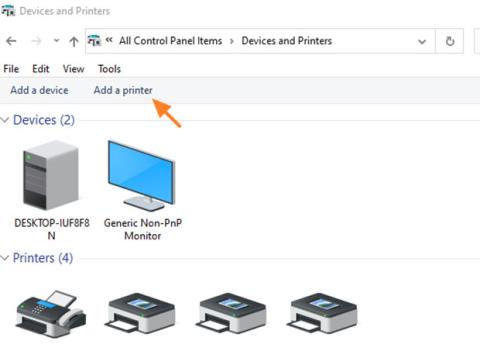
Hvis du støter på en feil med å ikke kunne skrive ut over nettverket, feilkode 0x0000011b, vil denne artikkelen gi deg en løsning.
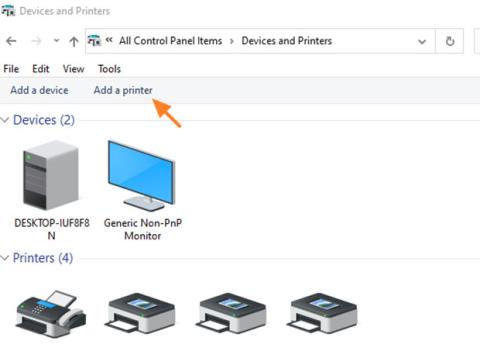
En konflikt mellom januars sikkerhetsoppdatering og Windows' September Patch Tuesday har ført til at noen brukere får feil 0x0000011b når de skriver ut over nettverket. Hvis du støter på en feil med å ikke kunne skrive ut over nettverket, feilkode 0x0000011b, vil denne artikkelen gi deg en løsning.
I januar 2021 ga Microsoft ut en sikkerhetsoppdatering for å fikse problemet med " Windows Print Spooler Spoofing Vlnerability ", feilkode CVE-2021-1678. Faktisk beskytter ikke denne oppdateringen automatisk enheter mot sårbarheter. Den oppretter en ny registernøkkel som administratorer kan bruke for å øke nivået av RPC-autentisering som vanligvis brukes for nettverksutskrift.
Med andre ord, denne oppdateringen retter ikke sikkerhetsproblemet med mindre en Windows-administrator oppretter følgende registernøkkel:
[HKEY_LOCAL_MACHINE\System\CurrentControlSet\Control\Print]
"RpcAuthnLevelPrivacyEnabled"=dword:00000001Imidlertid, i September Patch Tuesday, aktivert Microsoft automatisk denne innstillingen som standard for alle Windows-enheter. Selv om enheten din ennå ikke har RpcAuthnLevelPrivacyEnabled-nøkkelen opprettet i registeret, er beskyttelsen fortsatt aktivert.
Og så snart denne beskyttelsesinnstillingen ble aktivert som standard, begynte Windows-brukere å få feil 0x0000011b når de skrev ut over nettverket.
Denne feilen oppstår hovedsakelig i hjemmenettverk, og små bedrifter kan ofte ikke dra nytte av et Kerberos-oppsett på et Windows-domene. Fjerning av September Patch Tuesday vil hjelpe deg med å fikse problemet, men gjør datamaskinen sårbar for to PrintNightmare- og MSHTML-sårbarheter som blir aktivt utnyttet av hackere.
Derfor er den midlertidige løsningen å deaktivere CVE-2021-1678-sårbarhetsoppdateringen til Microsoft gir nye instruksjoner. Denne løsningen er mindre farlig fordi CVE-2021-1678 ikke utnyttes aktivt av hackere.
Detaljer om hvordan du fikser nettverksutskriftsfeil 0x0000011b
Metode 1: Installer oppdatering KB5005611 eller KB5006670 (for Windows 10 21H1-brukere)
Som Microsoft sier, etter installasjon av oppdatering KB5005565, kan det hende at enheter som prøver å koble til en nettverksskriver for første gang, ikke laster ned og installerer den nødvendige skriverdriveren, noe som forårsaker feil 0x0000011b. Dette problemet er løst i KB5005611, så fortsett å laste ned og installere KB5005611 fra Microsoft Update.
Dessuten møter Windows 10 21H1-brukere bare denne feilen etter å ha installert den kumulative oppdateringen - KB5006670. Derfor er den midlertidige løsningen å fjerne oppdatering KB5006670.
I teorien, hvis du ikke finner de to oppdateringene ovenfor, kan du prøve å fjerne den siste oppdateringen eller oppdateringen før datoen feilen oppsto.
Metode 2: Legg til en nettverksskriver som bruker en lokal port
En annen måte å fikse feil 0000011b når du installerer en nettverksskriver på Windows 10, er å legge til skriveren manuelt ved å bruke den lokale porten.
1. Naviger til Kontrollpanel > Enheter og skrivere .
2. Klikk på Legg til en skriver .

Klikk på Legg til en skriver
3. På neste skjermbilde klikker du på Skriveren jeg vil ha er ikke oppført .
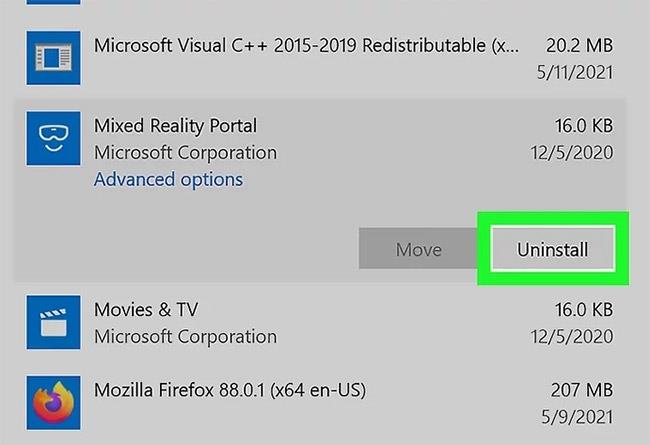
Legg til skrivere manuelt
4. Velg Legg til en lokal skriver eller nettverksskriver med manuelle innstillinger og klikk på Neste.
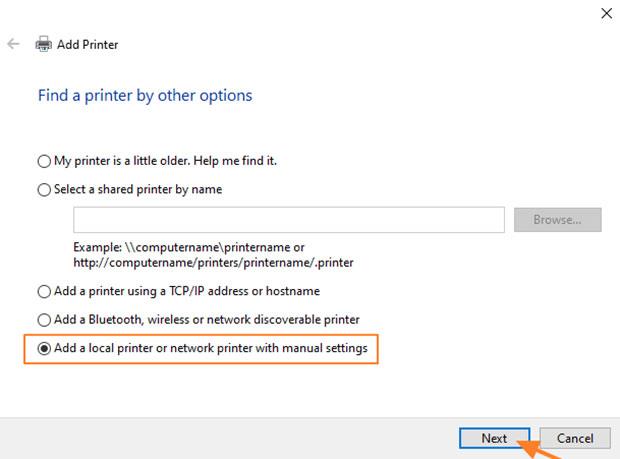
Installer skriveren lokalt
5. Klikk på Opprett en ny port og velg Lokal port fra rullegardinmenyen. Klikk Neste.
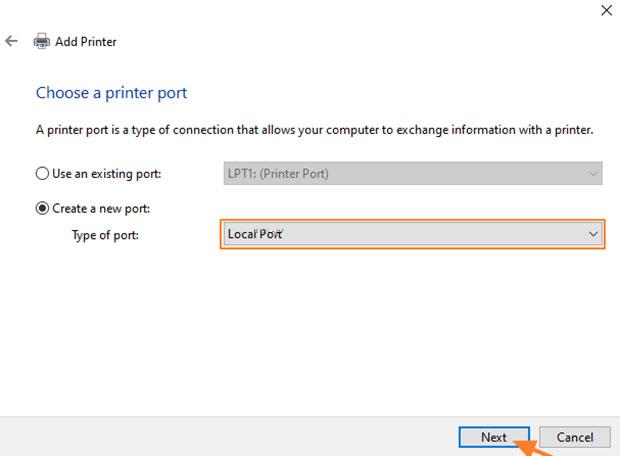
Legg til skriverens lokale port
6. På skjermen angir du portnavnet i ett av følgende formater og klikker OK :
For eksempel:
a) Hvis navnet på datamaskinen som bruker nettverksskriveren er "Computer01" og navnet på skriveren er "HP1100" , så er portnavnet "\Computer01\HP1100"
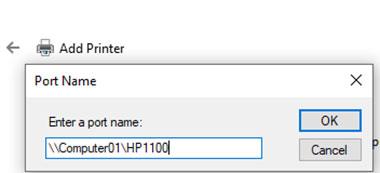
Nettverksskriverport 1
b) Hvis IP-adressen til datamaskinen som bruker nettverksskriveren er "192.168.1.20" og skriverens navn er "HP1100" , så er portnavnet "\\192.168.1.20\HP1100".
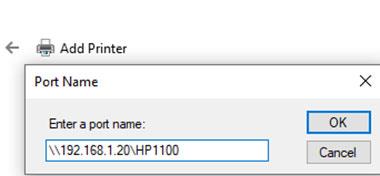
IP-skriverport
7. På neste skjermbilde velger du nettverksskrivermodellen og klikker på Neste.
Merk : Hvis du ikke finner skrivermodellen her, last ned skriverdriveren fra produsenten og installer deretter skriveren lokalt på PC-en (LPT1). Etter installasjonen gjentar du trinnene i denne metoden for å manuelt installere skriveren ved å bruke det lokale portalternativet.
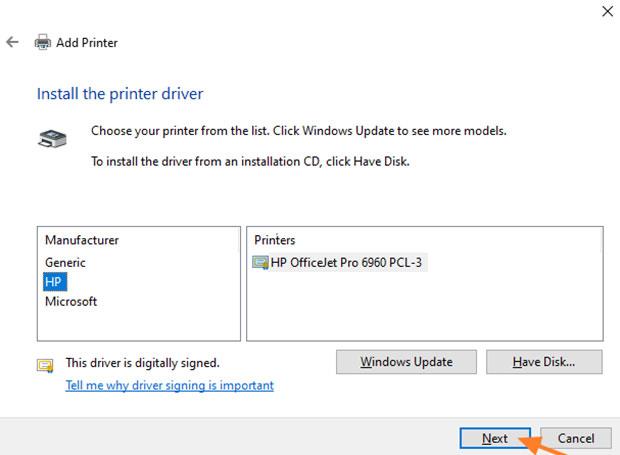
Installer skriverdriveren
8. Når skriverinstallasjonen er fullført, skriv ut en testside for å teste.
Metode 3: Rett opp feil 0x0000011b via registeret
For å fikse nettverksutskriftsfeil 0x0000011b uten å fjerne oppdateringen (KB5005565), må du gjøre følgende:
HKEY_LOCAL_MACHINE\System\CurrentControlSet\Control\Print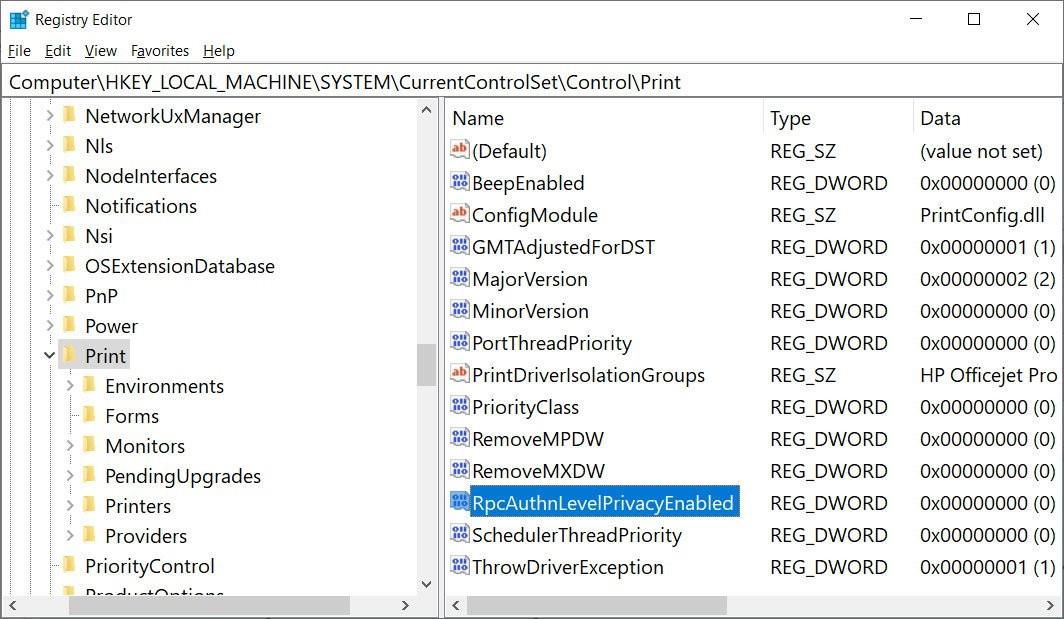
Hvis du trenger å gjenopprette RpcAuthnLevelPrivacyEnabled, last ned følgende .reg-fil og kjør:
Metode 4: Rett opp feil 0x0000011b ved hjelp av register (andre metode)
Det er en annen registerfiks for å fikse feil 0x0000011b som du kan prøve. Men før du prøver det, vær oppmerksom på at du må sikkerhetskopiere registeret først, slik at du kan gjenopprette det hvis noe går galt.
Fremgangsmåten er som følger:
HKEY_LOCAL_MACHINE\Software\Policies\Microsoft\Windows NT\Printers\PointAndPrintreg add “HKEY_LOCAL_MACHINE\Software\Policies\Microsoft\Windows NT\Printers\PointAndPrint” /v RestrictDriverInstallationToAdministrators /t REG_DWORD /d 1 /fI tillegg til metodene ovenfor, kan du også prøve å kjøre Printer Troubleshooter. Til tross for sitt rykte som en feilsøker, er ikke Windows 'feilsøking høyt verdsatt for å fikse feil. Du kan også prøve å oppdatere skriverdriveren eller starte Print Spooler-tjenesten på nytt for å se om feil 0x0000011b er løst.
Lykke til!
Kioskmodus på Windows 10 er en modus for kun å bruke 1 applikasjon eller tilgang til kun 1 nettside med gjestebrukere.
Denne veiledningen viser deg hvordan du endrer eller gjenoppretter standardplasseringen til kamerarull-mappen i Windows 10.
Redigering av vertsfilen kan føre til at du ikke får tilgang til Internett hvis filen ikke er riktig endret. Følgende artikkel vil guide deg til å redigere vertsfilen i Windows 10.
Å redusere størrelsen og kapasiteten til bilder vil gjøre det enklere for deg å dele eller sende dem til hvem som helst. Spesielt på Windows 10 kan du endre størrelse på bilder med noen få enkle trinn.
Hvis du ikke trenger å vise nylig besøkte elementer og steder av sikkerhets- eller personvernhensyn, kan du enkelt slå det av.
Microsoft har nettopp sluppet Windows 10 Anniversary Update med mange forbedringer og nye funksjoner. I denne nye oppdateringen vil du se mange endringer. Fra støtte for Windows Ink-pennen til støtte for Microsoft Edge-nettleserutvidelser, Start-menyen og Cortana har også blitt betydelig forbedret.
Ett sted for å kontrollere mange operasjoner rett på systemstatusfeltet.
På Windows 10 kan du laste ned og installere gruppepolicymaler for å administrere Microsoft Edge-innstillinger, og denne veiledningen viser deg prosessen.
Dark Mode er et mørk bakgrunnsgrensesnitt på Windows 10, som hjelper datamaskinen med å spare batteristrøm og redusere innvirkningen på brukerens øyne.
Oppgavelinjen har begrenset plass, og hvis du regelmessig jobber med flere apper, kan du raskt gå tom for plass til å feste flere av favorittappene dine.









